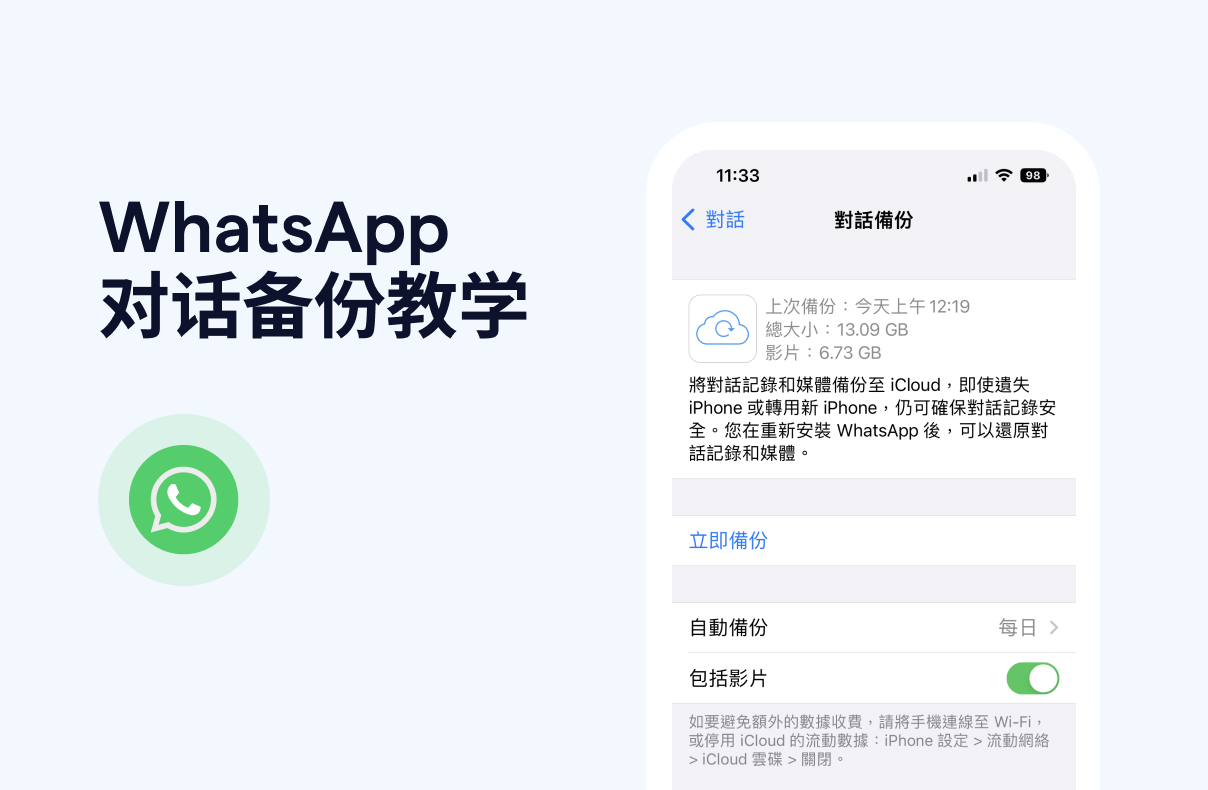
要恢复WhatsApp备份,首先确保使用相同的手机号码和Google账号(Android)或Apple ID(iOS)。在重新安装WhatsApp后,打开应用并验证手机号码,系统会提示恢复备份。选择恢复聊天记录和媒体文件,等待恢复完成即可。如果没有自动提示恢复,确保已在Google Drive或iCloud中进行备份并连接相同的账户。

确保使用相同的手机号码和账户
验证手机号码
-
确保输入正确的手机号码:恢复WhatsApp备份时,必须使用与备份时相同的手机号码。验证时,检查手机号码的每个数字,确保没有遗漏或错误。
-
确认手机号码格式:在输入时,确保选择正确的国家区号,尤其是在更换设备或地区时。错误的区号将导致无法识别号码。
-
接收验证码确认号码:在恢复备份的过程中,WhatsApp会向手机号码发送验证码,确保能够接收到该验证码,并顺利完成手机号码验证。
使用相同的Google账户或Apple ID
-
确保使用相同的Google账户(Android):如果你使用Android设备,恢复WhatsApp备份时需要确保登录相同的Google账户。打开“设置”-“账户”中检查并确认登录的账户是否正确。
-
确保使用相同的Apple ID(iOS):对于iPhone用户,恢复备份时需要使用与备份时相同的Apple ID。进入“设置”-“Apple ID”中检查并确保账户一致。
-
账户同步状态:检查Google账户或Apple ID的同步设置,确保WhatsApp相关数据(如聊天记录、媒体文件等)已被同步到云端,并且可以正常恢复。
检查账户登录状态
-
检查Google账户的登录状态(Android):在Android设备上,确保Google账户正确登录,并且能够访问Google Drive中的备份。可以通过“设置”-“Google”-“账户”进行检查。
-
检查Apple ID的登录状态(iOS):确保Apple ID在iPhone上正常登录,并启用了iCloud备份功能。通过“设置”-“Apple ID”进入,并确认iCloud中已备份WhatsApp数据。
-
修复账户登录问题:如果账户登录失败,可以尝试重新登录Google账户或Apple ID。进入“设置”-“账户”中,退出账户后再重新登录,确保恢复时能够访问到正确的备份。

通过Google Drive恢复备份(Android)
如何备份到Google Drive
-
开启自动备份功能:首先,确保在WhatsApp中启用了Google Drive备份功能。在“设置”-“聊天”-“聊天备份”中,选择“备份到Google Drive”选项,并设置备份频率(如每天、每周或每月)。
-
选择Google账户:在备份设置中,选择你希望用于备份的Google账户。如果没有账户,则需要添加一个Google账户。确保选用的账户具有足够的存储空间。
-
手动备份:点击“备份”按钮,WhatsApp会将聊天记录、媒体文件等内容上传到Google Drive进行备份。手动备份可随时进行,确保你的数据是最新的。
检查Google Drive备份设置
-
检查备份是否完成:在“设置”-“聊天”-“聊天备份”中,你可以查看Google Drive备份的时间戳,确保备份已完成并且是最新的。如果日期比较旧,可能需要重新备份。
-
检查备份频率设置:确认备份频率设置是否符合你的需求。确保设置为每天、每周或每月自动备份,以保证数据的安全。
-
验证存储空间:确保Google Drive中有足够的存储空间来保存WhatsApp备份。如果空间不足,可以通过清理Google Drive中的其他文件,或购买额外的存储空间。
恢复聊天记录和媒体文件
-
重新安装WhatsApp:在新设备或重新安装的设备上,打开WhatsApp Web并完成手机号验证。系统将自动提示是否恢复备份,选择从Google Drive恢复聊天记录。
-
选择恢复备份:WhatsApp登录时,会显示一个恢复备份的选项,确保选择正确的Google账户,然后开始从Google Drive恢复聊天记录和媒体文件。
-
等待恢复完成:恢复过程可能需要几分钟到几十分钟,具体时间取决于备份的大小。恢复过程中,WhatsApp会自动下载所有的聊天记录、图片、视频等数据,恢复完成后即可查看历史消息和文件。

通过iCloud恢复备份(iOS)
如何备份到iCloud
-
启用iCloud备份功能:确保你的iPhone启用了iCloud备份功能。进入“设置”-“[你的名字]”-“iCloud”-“iCloud备份”,确保该功能已开启。点击“立即备份”以手动开始备份,或者设置为自动备份。
-
选择WhatsApp备份项:在“设置”-“iCloud”-“iCloud备份”中,确保WhatsApp的备份功能已启用。这将确保WhatsApp的数据在iCloud中得到备份。
-
手动备份:进入WhatsApp应用,在“设置”-“聊天”-“聊天备份”中,点击“立即备份”以手动备份聊天记录和媒体文件至iCloud。这确保了你最新的聊天记录被保存在云端。
检查iCloud备份设置
-
确认iCloud账户登录状态:确保你使用的Apple ID已正确登录到设备,并且在iCloud中启用了备份功能。检查“设置”-“[你的名字]”-“iCloud”中,确保iCloud备份已启用。
-
检查备份的内容:在“设置”-“[你的名字]”-“iCloud”-“iCloud备份”中,确认WhatsApp的数据已被选择并包括在备份内容中。如果WhatsApp未被选中,请手动启用备份。
-
查看上次备份时间:你可以通过“设置”-“[你的名字]”-“iCloud”-“管理存储”-“备份”来查看上次备份的时间。确保备份是最新的,避免使用旧的备份文件。
恢复iCloud中的聊天记录
-
重新安装WhatsApp:在新设备或清空数据后重新安装WhatsApp,打开应用并验证你的手机号码。系统会提示你恢复备份,点击“恢复聊天记录”以开始从iCloud恢复数据。
-
选择恢复的备份文件:确保选择正确的备份文件来恢复。WhatsApp会列出可用的iCloud备份文件,选择最近的一个来恢复数据。
-
等待恢复完成:恢复过程可能需要一些时间,具体取决于备份的大小和网络速度。在此过程中,WhatsApp会自动恢复聊天记录、照片、视频和其他媒体文件,恢复完成后即可访问所有数据。
恢复备份后的数据同步问题
数据恢复后同步缓慢怎么办
-
检查网络连接:恢复备份后的同步速度可能受网络连接影响。确保设备连接到稳定的Wi-Fi或移动数据网络。如果使用移动数据,建议切换到更稳定的Wi-Fi网络。
-
避免高峰时段使用:在网络高峰时段,网络速度可能较慢,导致数据同步速度降低。尝试在网络使用量较少的时间段进行恢复和同步。
-
清理缓存和重新启动设备:清理手机缓存和后台应用,释放设备资源。重启设备有时能帮助恢复正常的同步速度,确保系统不会因缓存或后台进程干扰导致同步延迟。
恢复过程中丢失的数据
-
检查iCloud或Google Drive备份时间:确保备份的数据包含所有需要恢复的聊天记录和媒体。如果备份文件较旧,可能会丢失最近的聊天记录。在恢复之前查看备份日期,确保没有遗漏重要数据。
-
尝试重新恢复备份:如果在恢复过程中丢失了数据,可以尝试重新安装WhatsApp并重新恢复备份。确保在恢复时选择正确的备份文件。
-
检查WhatsApp设置和权限:确保WhatsApp具有所有必要的权限来访问设备存储和网络。如果权限设置不正确,可能会导致恢复数据时出现问题或部分数据丢失。
重新同步聊天记录和媒体文件
-
确保WhatsApp同步设置已启用:在“设置”-“聊天”-“聊天备份”中确认启用了自动备份和同步功能。确保所有重要的聊天记录和媒体文件都在定期备份范围内。
-
手动同步聊天记录:如果聊天记录没有立即同步,进入“设置”-“聊天”-“聊天备份”并点击“立即备份”进行手动备份,确保数据完整恢复。
-
检查存储空间和权限:确保设备存储空间足够,且WhatsApp具有读取和写入存储的权限。缺乏足够的存储空间或权限限制可能导致文件无法同步或恢复。
如何检查是否有最新的WhatsApp备份?
可以在手机的WhatsApp设置中查看最后一次备份的时间。对于Android设备,进入“设置”-“聊天”-“聊天备份”,查看Google Drive备份的时间。对于iOS设备,可以通过“设置”-“[你的名字]”-“iCloud”-“管理存储”来检查WhatsApp的备份状态。
WhatsApp恢复备份时出现错误该怎么办?
如果恢复过程中出现错误,首先确保网络连接稳定,尝试切换到强信号Wi-Fi或更好的移动数据。其次,检查备份文件是否损坏或丢失。如果问题仍然存在,可以尝试重新安装WhatsApp并重新恢复备份。
